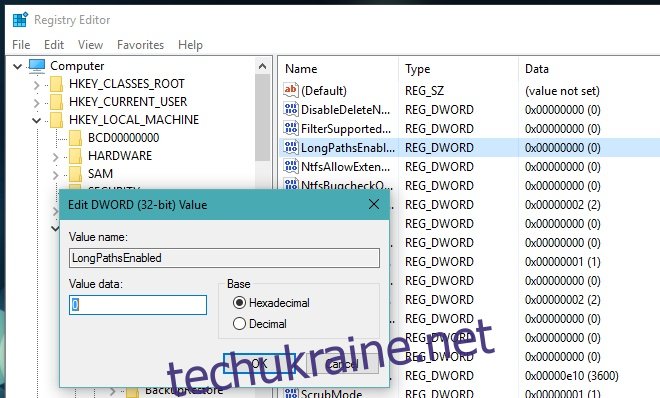Windows вже давно має обмеження щодо тривалості шляху, який вона може підтримувати, коли справа доходить до запуску процесів або доступу до файлів. Це обмеження становить 260 символів. Будь-який шлях, що перевищує 260 символів, потрібно обрізати, щоб бути доступним. це передбачає переміщення файлів і папок, щоб скоротити шлях. З Windows 10 build 1607 і вище обмеження знято. Вам потрібно внести невелику зміну в реєстр Windows або редактор групової політики, щоб зняти обмеження, оскільки воно не видалено за замовчуванням. Ось що вам потрібно зробити.
Якщо ви використовуєте Windows 10 Pro, вам потрібно буде налаштувати редактор групової політики. Якщо ви використовуєте Windows 10 Home, ви будете редагувати реєстр Windows. Спочатку перевірте номер збірки, щоб переконатися, що ви використовуєте номер збірки 1607 або вище.
Групова політика Windows
Введіть Win+R
У вікні виконання, що відкриється, введіть «gpedit» без лапок і натисніть Enter
Відкриється редактор групової політики.
Перейдіть до Політика локального комп’ютера > Конфігурація комп’ютера > Адміністративні шаблони > Система > Файлова система
Тут ви знайдете запис під назвою Enable Win32 Long Path. Увімкніть його, і все готово.
Реєстр Windows
Введіть Win R, щоб запустити вікно виконання
Введіть “regedit” і натисніть Enter. Крім того, ви можете використовувати Cortana або пошук Windows, щоб відкрити редактор реєстру
Перейдіть до HKEY_LOCAL_MACHINESYSTEMControlSet001ControlFileSystem
Створіть нове значення DWORD і назвіть його «LongPathsEnabled». Якщо значення вже існує, перейдіть до наступного кроку
Встановіть значення “1”
Далі перейдіть до HKEY_LOCAL_MACHINESYSTEMCurrentControlSetControlFileSystem
Повторіть кроки 4 і 5
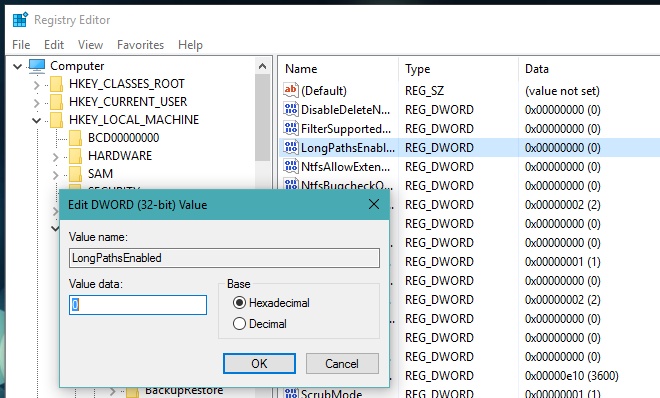
Це все, що вам потрібно зробити. Вам не потрібно перезапускати систему, щоб зміни вступили в силу. Щоб внести необхідні зміни до реєстру або редактора групової політики, вам потрібно мати права адміністратора. Найкраще це зробити, увійшовши в обліковий запис адміністратора та відкрити редактор реєстру або групової політики з правами адміністратора.